Come risolvere l'indicizzazione dei messaggi dell'iPhone [2024]
Pubblicato: 2024-03-13Sei un utente Apple che utilizza iMessage come app di messaggistica principale? Se è così, probabilmente trascorri molto tempo a chattare con amici e familiari su iMessage. Potresti anche utilizzare regolarmente la funzione di ricerca per trovare allegati, foto e messaggi nelle tue conversazioni.
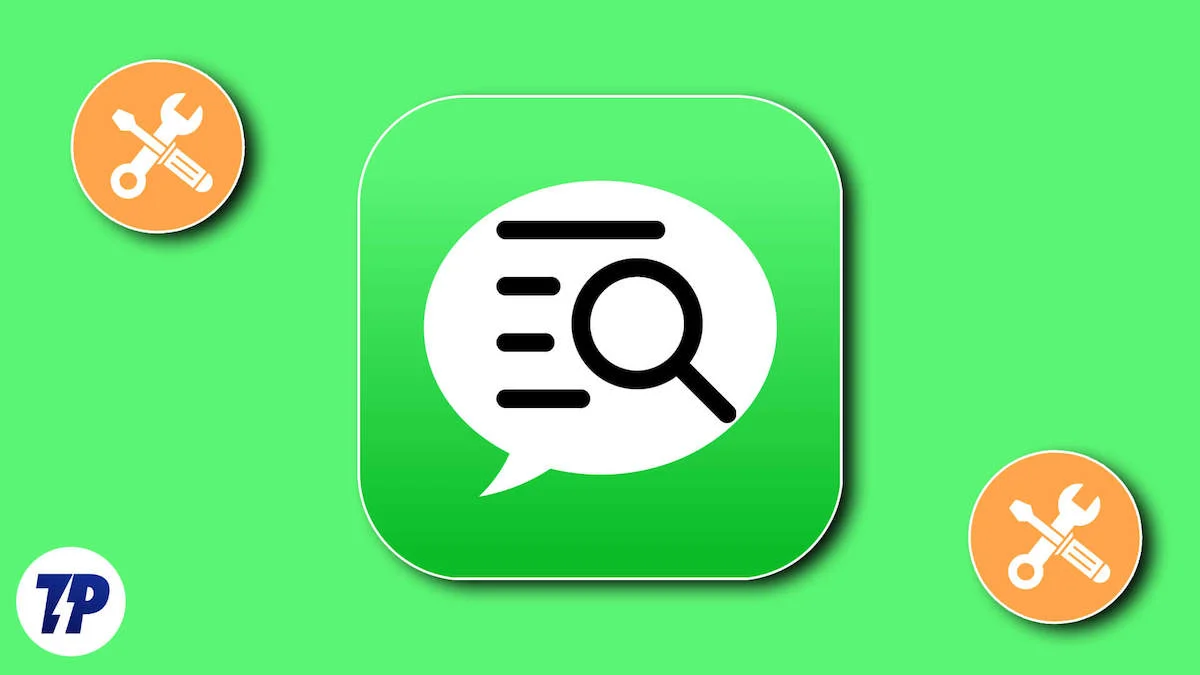
Tuttavia, all'improvviso, scopri che la funzione di ricerca non funziona correttamente. Fa fatica a caricare pagine, allegati e messaggi precedenti. Ciò potrebbe essere dovuto a un problema con l'indicizzazione dei messaggi di iPhone.
Se stai cercando passaggi per risolvere i problemi relativi all'indicizzazione dei messaggi di iPhone, non preoccuparti; sei atterrato nel posto giusto. Spiegherò tutto sull'indicizzazione dei messaggi di iPhone, ad esempio cosa significa, i motivi alla base dei problemi di indicizzazione dei messaggi di iPhone e le loro cause principali.
Successivamente, esploreremo una serie di potenziali soluzioni per aiutarti ad affrontare il problema in modo efficace. Quindi, senza ulteriori indugi, iniziamo!
Sommario
Indicizzazione dei messaggi iPhone: cosa significa?
Prima di esaminare le soluzioni, è importante sapere cosa significa l'indicizzazione dei messaggi di iPhone. L'indicizzazione dei messaggi dell'iPhone è un processo sul tuo iPhone che rende la cronologia dei messaggi ricercabile e accessibile tramite funzionalità come la ricerca Siri e Spotlight. Questo processo prevede l'analisi del contenuto dei tuoi messaggi, inclusi testo, collegamenti, allegati e metadati, per creare un indice che possa essere rapidamente consultato.
L'indicizzazione ti consente di trovare facilmente messaggi specifici tramite la ricerca, anche se si trovano in profondità nella tua cronologia. L'indicizzazione viene eseguita dopo l'aggiornamento di iOS, l'abilitazione di iCloud per Messaggi, il ripristino dal backup o l'aggiunta di un numero notevole di nuovi messaggi.
Ad esempio, dopo aver aggiornato il tuo iPhone, prova a cercare i messaggi precedenti utilizzando parole chiave (che possono essere parole chiave, numeri specifici o qualsiasi cosa del messaggio che stai cercando) nell'app Messaggi. Se il messaggio viene visualizzato tempestivamente, il processo di reindicizzazione ha avuto esito positivo. Tuttavia, se ritarda e richiede, "Altri risultati verranno visualizzati una volta terminata l'indicizzazione dei messaggi". Non preoccuparti; i tuoi messaggi sono ancora lì; semplicemente non sono ancora completamente ricercabili.
Per accelerare il processo, collega il tuo iPhone al Wi-Fi, tienilo collegato e in carica ed evita di utilizzare la modalità di risparmio energetico. Tuttavia, si tratta di problemi temporanei e possono essere risolti con alcuni passaggi di risoluzione dei problemi.
Quali sono le cause del problema di indicizzazione dei messaggi dell'iPhone?
Esistono diversi motivi per cui l'iPhone causa problemi con l'indicizzazione dei messaggi. Comprendere la causa prima di immergersi nelle fasi di risoluzione dei problemi è fondamentale. Conoscendo la causa principale, possiamo facilmente identificare potenziali soluzioni e applicarle per risolvere il problema.
1. Connessioni Internet lente o inaffidabili possono causare ritardi, influenzando i processi di indicizzazione dei messaggi.
2. Le impostazioni di iCloud o Siri e Ricerca relative all'indicizzazione dei messaggi potrebbero entrare in conflitto, causando problemi.
3. Occasionalmente, alcuni aggiornamenti iOS potrebbero riscontrare problemi, ma Apple in genere rilascia aggiornamenti successivi per risolvere eventuali problemi. Dopo un nuovo aggiornamento, tutto dovrebbe essere risolto.
4. Ripristinare il tuo iPhone da un backup incompatibile, soprattutto se proviene da una versione iOS diversa, può portare a problemi di indicizzazione.
14 modi per correggere l'indicizzazione dei messaggi dell'iPhone
Finora, abbiamo capito cos'è l'indicizzazione dei messaggi di iPhone e quali potenziali ragioni potrebbero causare problemi con essa. Tuttavia questo aiuterà un po' a risolvere il problema, ma non è sufficiente per risolverlo completamente. Passiamo quindi ai passaggi di base della risoluzione dei problemi per identificare e infine risolvere il problema.
Attendi il completamento dell'indicizzazione dei messaggi
Durante la configurazione di un nuovo iPhone, alcune attività potrebbero richiedere più tempo del previsto, come il completamento dell'indicizzazione dei messaggi. La durata di questo processo può variare in base a fattori quali la velocità di Internet e le impostazioni della modalità dati. Per accelerare il processo, prova a passare a una rete Wi-Fi diversa o a disattivare la modalità dati in esaurimento. Attendere il completamento dell'indicizzazione e, se il problema persiste, fare riferimento ai passaggi di risoluzione dei problemi riportati di seguito.
Controlla la tua Internet
L'indicizzazione dei messaggi implica l'organizzazione dei messaggi, che richiede l'elaborazione dei dati. Una connessione Internet stabile e veloce garantisce un trasferimento dati fluido e un'elaborazione efficiente per un'indicizzazione tempestiva. Se utilizzi iCloud per Messaggi, l'indicizzazione si basa sulla sincronizzazione dei messaggi con i server iCloud. Una connessione Internet lenta o instabile può interrompere questa sincronizzazione e causare problemi di indicizzazione. Puoi provare queste soluzioni per riparare rapidamente la tua connessione Internet.
Disabilita e abilita il backup iCloud
Disabilitare e riabilitare iCloud Backup aggiorna il processo di sincronizzazione tra il tuo iPhone e iCloud, risolvendo problemi minori. Ciò può liberare temporaneamente spazio sul tuo iPhone, migliorando potenzialmente le prestazioni di indicizzazione, soprattutto se lo spazio di archiviazione è quasi pieno. Seguire i passaggi seguenti per farlo.
- Apri l'app Impostazioni sul tuo iPhone.
- Tocca il tuo ID Apple nella parte superiore dello schermo.
- Tocca iCloud .
- Scorri verso il basso e tocca Backup iCloud in BACKUP DEL DISPOSITIVO .

- Disattiva l'interruttore accanto a Esegui il backup di questo iPhone .
- Non appena lo disattivi, verrà visualizzata una richiesta di conferma: premi Disattiva .
- Riavvia il tuo iPhone.
- Quando il tuo iPhone si riaccende, attiva l'interruttore accanto a Esegui il backup di questo iPhone.
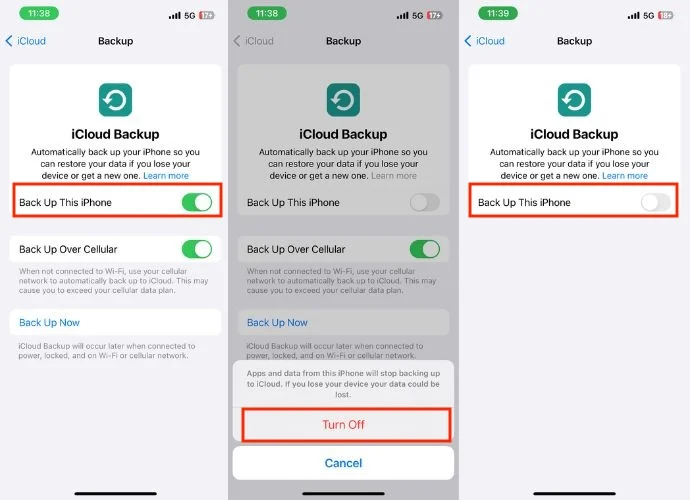
Disabilita e abilita iMessage
iMessage di Apple utilizza Internet per la messaggistica ed è conveniente. Ma, a volte, può causare problemi con il sistema di indicizzazione del telefono. Spegnere e riaccendere iMessage è come un rapido ripristino e può aiutare a risolvere questi problemi di indicizzazione. Per fare lo stesso, segui i passaggi seguenti.
- Apri Impostazioni sul tuo iPhone.
- Scorri verso il basso e tocca Messaggi .
- Disattiva l'interruttore accanto a iMessage. Ciò disabiliterà iMessage per il tuo iPhone.
- Riavvia il tuo iPhone e attiva nuovamente l'interruttore accanto a iMessage.
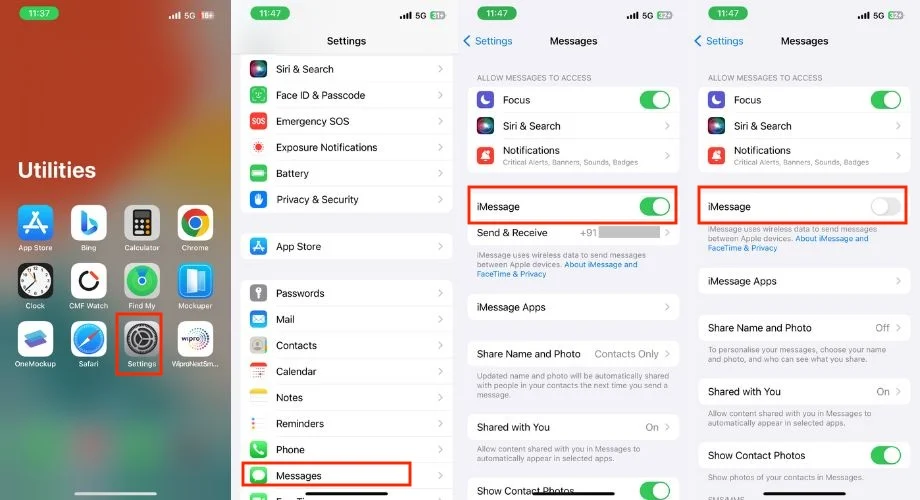
Modifica le impostazioni della lingua dell'iPhone
Se le impostazioni della lingua sul tuo iPhone differiscono dalla lingua utilizzata nei messaggi (ad esempio, avere l'inglese come lingua di sistema e ricevere messaggi in francese), possono verificarsi problemi con l'indicizzazione dei messaggi dell'iPhone. La regolazione delle impostazioni della lingua in modo che corrispondano alla lingua predominante nei messaggi potrebbe risolvere questo problema.
Questa soluzione affronta principalmente i problemi di indicizzazione legati alla specificità della lingua. Non risolverà i problemi di indicizzazione causati da altri fattori come dati danneggiati, problemi software, spazio di archiviazione inadeguato, ecc.
Segui i passaggi seguenti per cambiare la lingua nel tuo iMessage:
- Avvia Impostazioni sul tuo iPhone.
- Vai in Generale .
- Fare clic su Lingua e area geografica .
- Tocca Aggiungi lingua

- Seleziona la lingua che desideri utilizzare dall'elenco.
- Ti verrà richiesto di confermare la tua scelta. Tocca Usa [lingua] per confermare la modifica.
- Ora torna alla pagina principale delle Impostazioni.
- Apri Siri e cerca .
- Tocca Lingue

- Scegli la stessa lingua che hai selezionato sopra.
- Premi Cambia lingua per confermare la modifica.
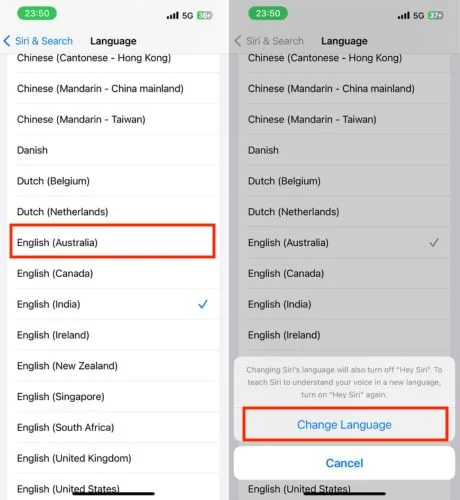

Sincronizza i messaggi dal tuo iPad o Mac
Per risolvere l'indicizzazione incompleta sul tuo iPhone, avvia una sincronizzazione dei messaggi tra i tuoi dispositivi, che può attivare un processo di reindicizzazione e correggere problemi temporanei. Se solo il tuo iPhone presenta problemi di indicizzazione, la sincronizzazione con gli altri dispositivi Apple (ad esempio iPad e Mac) può aiutarti a isolare il problema.
Poiché questi dispositivi condividono lo stesso account iCloud, la sincronizzazione costringe il tuo iPhone a confrontare i dati dei messaggi locali con la versione completa del cloud, risolvendo potenzialmente i problemi di indicizzazione e permettendoti di rivedere tutti i tuoi messaggi.
Attiva e disattiva Siri e Cerca nelle Impostazioni
Se hai problemi a cercare i messaggi del tuo iPhone, l'attivazione delle impostazioni di Siri e Ricerca può potenzialmente risolvere il problema. Questa funzionalità consente l'indicizzazione dei messaggi e li rende ricercabili. Disattivando e riattivando Siri e Cerca messaggi, si ripristina essenzialmente il processo di indicizzazione. Ciò può avviare l'indicizzazione e consentire ai tuoi messaggi di diventare nuovamente ricercabili. Per fare ciò, seguire i passaggi seguenti.
- Apri Impostazioni sul tuo iPhone.
- Scorri verso il basso e tocca Messaggi.
- Tocca Siri e Cerca.
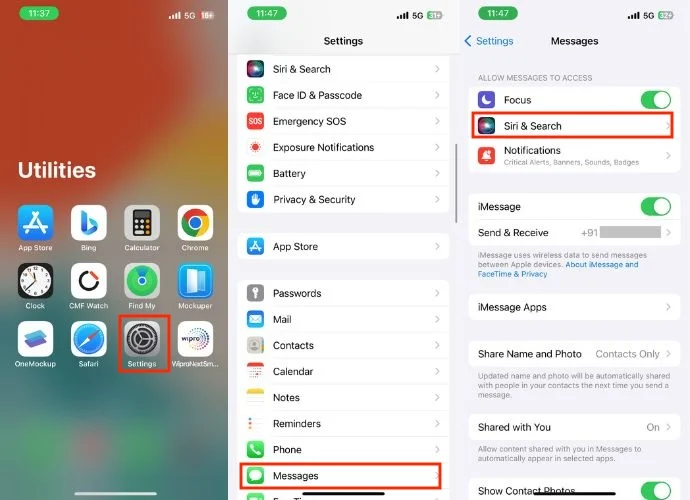
- In DURANTE LA RICERCA: disattiva l'interruttore destro per Mostra app nella ricerca e Mostra contenuto nella ricerca.
- Attendi qualche minuto per consentire a Siri di aggiornare il suo indice.
- Riattiva gli interruttori che hai disabilitato nel passaggio precedente.
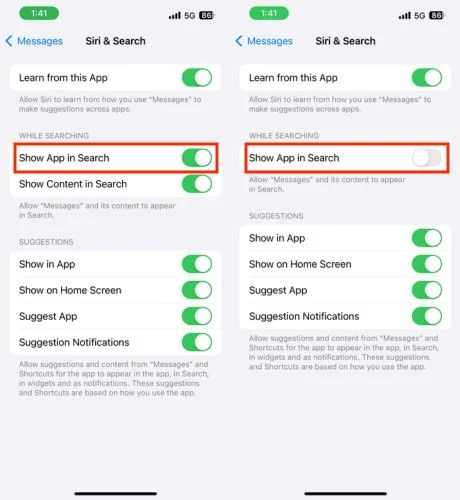
Regola le impostazioni di indicizzazione della ricerca
Le impostazioni di indicizzazione della ricerca definiscono esattamente a quali dati dell'app Siri e Search possono accedere per fornire risultati di ricerca e suggerimenti pertinenti. Nel caso dei Messaggi, la regolazione di queste impostazioni a volte può aggiornare il processo di indicizzazione, risolvendo potenzialmente il problema. Per fare ciò, seguire i passaggi seguenti.
1. Apri l'app Impostazioni sul tuo iPhone.
2. Tocca Siri e Cerca.
3. Scorri verso il basso e trova Messaggi nell'elenco delle app.
4. Vedrai una serie di pulsanti per le diverse funzionalità di ricerca dei messaggi:
- Impara da questa app: lascia che Siri impari da come usi “Messaggi” per fornire suggerimenti utili in altre app.
- Mostra app nella ricerca e Mostra contenuto nella ricerca sotto DURANTE LA RICERCA: abilita "Messaggi" per apparire nei risultati di ricerca.
- Attiva/disattiva sotto SUGGERIMENTI: attiva i suggerimenti e i contenuti delle app da "Messaggi" e le scorciatoie da visualizzare nell'app, nella ricerca, nei widget e nelle notifiche. Questi suggerimenti e scorciatoie si adattano all'utilizzo dell'app.
5. Disattiva tutti gli interruttori relativi ai Messaggi.
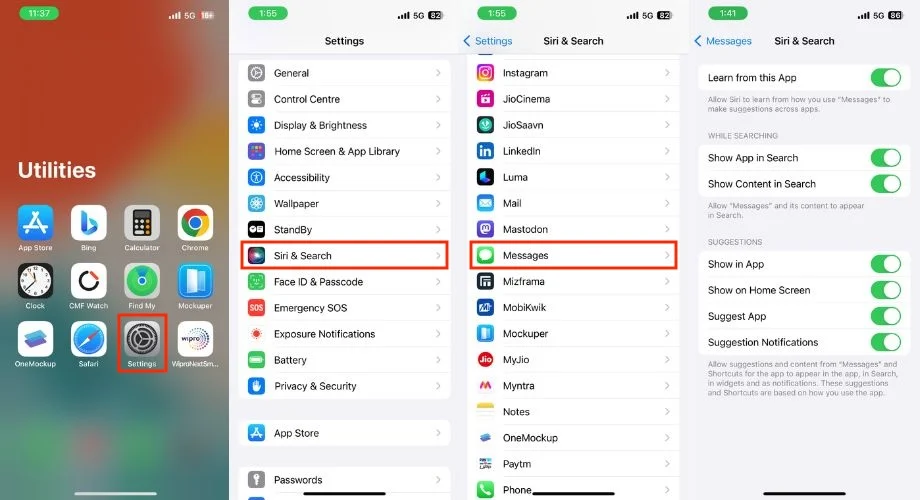
6. Riavvia il tuo iPhone e riattiva le impostazioni dei messaggi che desideri utilizzare.
Controlla data e ora/h3>
Controllare e correggere le impostazioni di data e ora sul tuo iPhone può essere una potenziale soluzione per i problemi di indicizzazione dei messaggi di iPhone. Anche se potrebbe sembrare un dettaglio di poco conto, può fare molto. I messaggi vengono indicizzati in base ai relativi timestamp, che dipendono dall'orologio di sistema. Timestamp imprecisi possono interrompere la funzionalità di ricerca dell'indice. Quindi la data e l'ora devono essere corrette. Segui i passaggi seguenti per fare lo stesso.
- Apri l'app Impostazioni sul tuo iPhone.
- Tocca Generale .
- Scorri verso il basso e tocca Data e ora .
- Controlla se l'interruttore Imposta automaticamente è attivato.

- Se è spento, attivalo. Questa opzione utilizza la tua posizione e la connessione di rete per impostare automaticamente la data e l'ora corrette.
- Se è già attivo, disattivalo e quindi riattivalo. Questo a volte può aggiornare la connessione e ripristinare l'impostazione automatica.
- In alternativa, puoi impostare manualmente la data e l'ora se disponi di una fonte affidabile per informazioni precise. Tuttavia, in genere è consigliabile utilizzare l'impostazione automatica, a meno che tu non abbia un motivo specifico per non farlo.
Disabilita e riabilita i messaggi iCloud
Se riscontri problemi con l'indicizzazione dei messaggi di iPhone, prova a disattivare e riattivare i Messaggi di iCloud. Ciò può riavviare il processo di indicizzazione. Ricorda solo che non vedrai nuovi messaggi su altri dispositivi Apple collegati al tuo iCloud mentre Messaggi è disabilitato.
Di conseguenza, non riceverai né invierai nuovi messaggi su tali dispositivi finché non riattiverai la funzione. Inoltre, questo processo lascerà inalterati i messaggi del tuo iPhone.
- Apri Impostazioni .
- Tocca ID Apple .
- Vai su iCloud .
- Trova Messaggi in APP CHE UTILIZZANO ICLOUD. Se non trovi l'opzione Messaggi lì, fai clic su Mostra tutto.

- Scegli Messaggi in iCloud dall'elenco delle app che utilizzano iCloud.
- Disattiva l'interruttore destro per l'uso su questo iPhone.
- Premi Disabilita e scarica messaggi quando viene richiesto il popup di conferma.
- Ora riavvia il tuo iPhone e attiva l'interruttore accanto a Utilizza su questo iPhone.

Una volta attivato, iCloud potrebbe richiedere del tempo per sincronizzare nuovamente l'indicizzazione dei messaggi. Fino ad allora, sii paziente e concedi qualche ora, soprattutto se la cronologia dei messaggi è ampia.
Ricontrolla il tuo spazio di archiviazione
Un iPhone pieno o quasi pieno può rallentare varie attività, inclusa la ricerca dei messaggi. L'indicizzazione dei messaggi, che crea un database per una ricerca più rapida, richiede spazio di archiviazione per mantenere correttamente l'indice. Di conseguenza, assicurati di ricontrollare lo spazio di archiviazione sul tuo iPhone per vedere se è sufficiente o meno. Se non è sufficiente, elimina i dati non necessari per liberare spazio.
1. Controlla lo spazio di archiviazione dell'iPhone:
- Apri Impostazioni.
- Vai al Generale.
- Fai clic su Archiviazione iPhone.
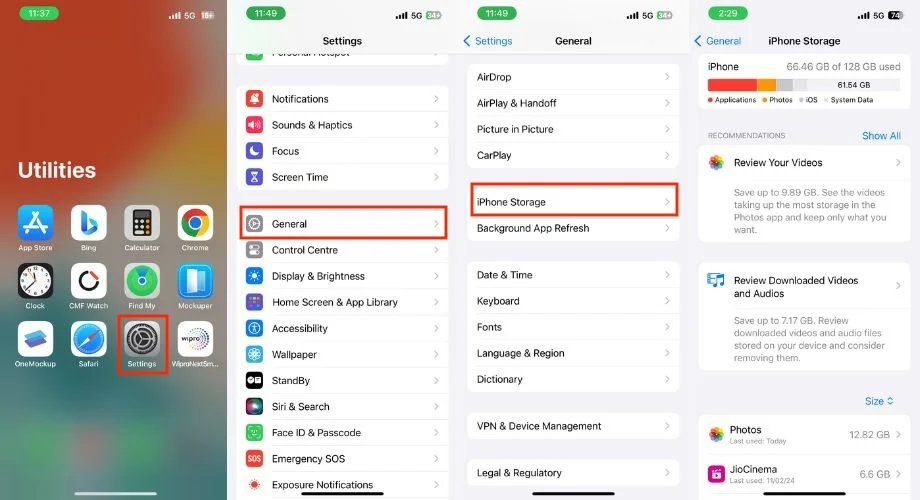
- Qui vedrai una ripartizione dell'utilizzo dello spazio di archiviazione per diverse categorie come Foto, App, Messaggi, ecc.
- Identifica le categorie che consumano più spazio e valuta la possibilità di eliminare i file non necessari.
- Ad esempio, puoi eliminare video o foto di grandi dimensioni, disinstallare app inutilizzate o svuotare la cache di Safari.
2. Controlla l'archiviazione iCloud:
1. Apri Impostazioni.
2. Tocca Il tuo nome.
3. Fare clic su iCloud.
4. Vedrai una barra che indica l'utilizzo dello spazio di archiviazione iCloud e lo spazio disponibile.
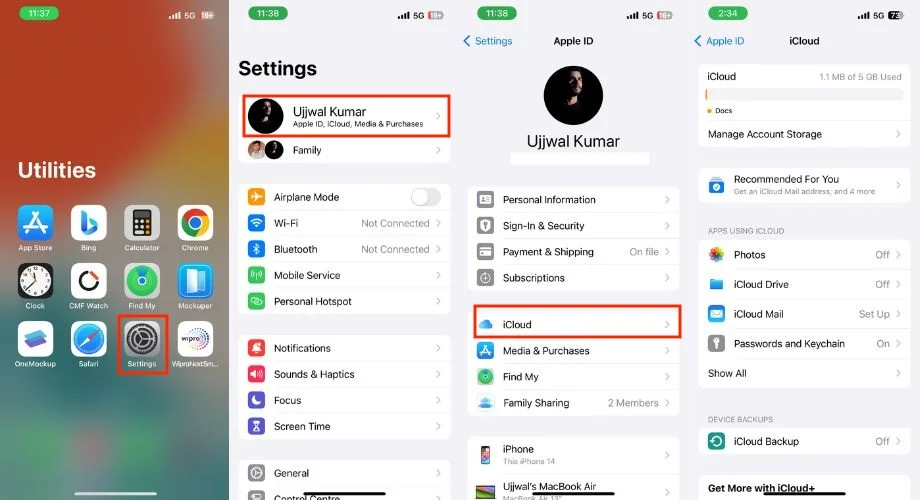
5. Se il tuo spazio di archiviazione su iCloud si sta esaurendo, potresti prendere in considerazione:
- Aggiornamento del tuo piano di archiviazione iCloud.
- Eliminazione di backup o file iCloud non necessari.
- Utilizzo delle funzionalità di ottimizzazione dello spazio di archiviazione di iCloud.
Forza il riavvio del tuo iPhone
Se riscontri ancora problemi con l'indicizzazione dei messaggi del tuo iPhone dopo aver seguito i passaggi precedenti, un semplice riavvio potrebbe risolvere il problema. Che tu possieda un iPhone 8 o un modello più recente, o anche un iPhone 7 o 7 Plus, o magari un vecchio modello di iPhone 6, non preoccuparti: abbiamo soluzioni su misura per ogni modello. Segui semplicemente i passaggi seguenti per riavviare il tuo iPhone.
Forza il riavvio di iPhone 8 e modelli successivi
- Tieni premuto contemporaneamente il pulsante di accensione insieme ai pulsanti Volume su o giù.
- Nella parte superiore dello schermo vedrai un dispositivo di scorrimento denominato "scorri per spegnere". Basta farlo scorrere completamente per spegnere il dispositivo.
- Attendi circa un minuto e accendi il tuo iPhone premendo il pulsante di accensione finché non viene visualizzato il logo Apple.
Forza il riavvio di iPhone 7 e iPhone 7 Plus
- Tieni premuti contemporaneamente il pulsante di riduzione del volume e il pulsante di accensione.
- Continua a tenere premuto finché non vedi il logo Apple.
- Attendi qualche istante e il tuo iPhone si riavvierà.
Riavvio forzato iPhone 6s, modelli precedenti (incluso iPhone SE di prima generazione)
- Tieni premuti contemporaneamente il pulsante Home e il pulsante di accensione.
- Continua a tenere premuto finché non viene visualizzato il logo Apple.
- Attendi qualche istante e il tuo iPhone si riavvierà.
Aggiorna il tuo iPhone
Quando è stata l'ultima volta che hai controllato la disponibilità di un aggiornamento iOS sul tuo dispositivo? Se è passato un po' di tempo, ti consigliamo di verificare la presenza di aggiornamenti perché il problema con l'indicizzazione dei messaggi potrebbe essere dovuto al mancato utilizzo dell'ultima versione di iOS per molto tempo. Nel corso del tempo, i dispositivi e le app possono riscontrare bug e problemi e gli sviluppatori rilasciano aggiornamenti per risolvere questi problemi. Aggiornare regolarmente il tuo dispositivo è un buon approccio per garantire che tutto funzioni senza problemi sul tuo dispositivo e per eliminare tali problemi.
Ora procediamo con i passaggi:
- Apri l'app Impostazioni sul tuo iPhone.
- Tocca Generale .
- Tocca Aggiornamento software .
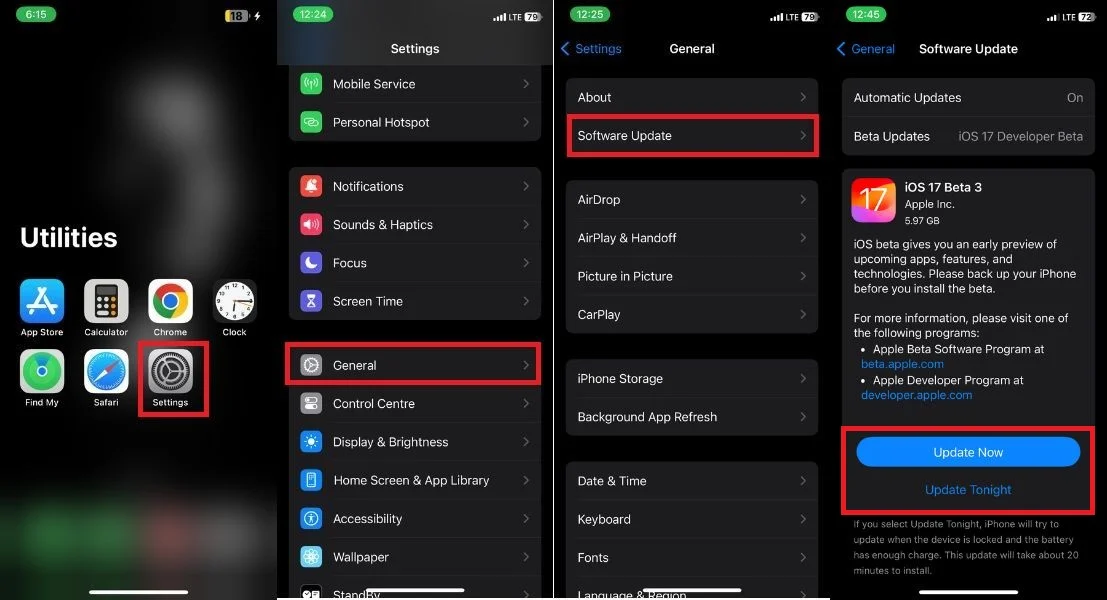
- Se è disponibile un aggiornamento, tocca il pulsante Scarica e installa per avviare il download.
- L'aggiornamento verrà scaricato a breve e, successivamente, potrai installarlo sul tuo iPhone toccando il pulsante Installa.
Resettare tutte le impostazioni
Le modifiche alle impostazioni di sistema del tuo iPhone potrebbero aver causato problemi con l'indicizzazione dei messaggi dell'iPhone. In una situazione del genere, dovresti provare a ripristinare tutte le impostazioni. Ciò non comporterà alcuna perdita di dati, ma ripristinerà tutte le impostazioni personalizzate eseguite ai valori predefiniti. Seguire i passaggi seguenti per farlo.
- Apri l'app Impostazioni.
- Tocca Generale.
- Scorri verso il basso per trovare Trasferisci o Ripristina iPhone e toccalo.
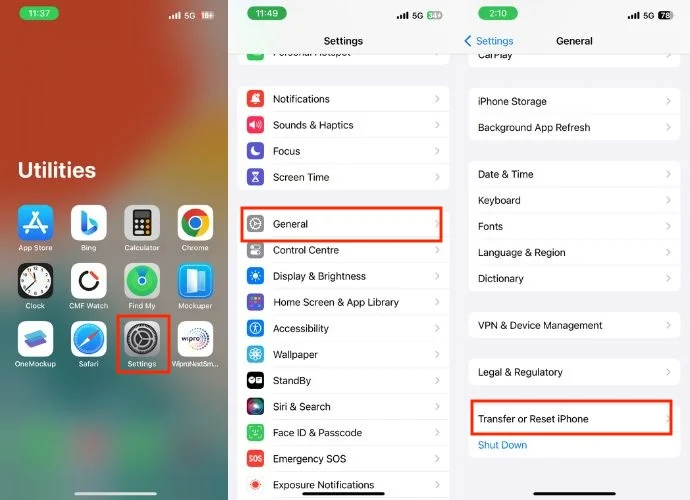
- Seleziona Ripristina.
- Apparirà un menu a comparsa; scegli "Ripristina tutte le impostazioni" da esso.
- Inserisci il passcode del tuo iPhone in una nuova finestra.
- Confermare l'impostazione di ripristino toccando Ripristina tutte le impostazioni.

Rimetti in ordine i tuoi messaggi
Se i messaggi del tuo iPhone non vengono cercati correttamente, potrebbe essere dovuto a un processo di indicizzazione incompleto. Questi semplici passaggi per la risoluzione dei problemi che ho menzionato sopra, ovvero riavviare il telefono o disabilitare e riabilitare Messaggi nelle impostazioni di iCloud, per casi più complessi, considera l'aggiornamento di iOS o il controllo delle impostazioni della lingua ti aiuteranno sicuramente e devi esserci riuscito risolvendo il tuo problema. Se il problema persiste, consulta il supporto Apple per ulteriore assistenza.
Domande frequenti sull'indicizzazione dei messaggi dell'iPhone
1. Come posso prevenire futuri problemi di indicizzazione?
Mantieni aggiornato il tuo iPhone, evita di sovraccaricarlo di messaggi e gestisci lo spazio di archiviazione di iCloud in modo efficace. Esegui regolarmente il backup dei tuoi dati e valuta la possibilità di abilitare gli aggiornamenti automatici per un'esperienza più fluida.
2. Esistono app di terze parti che possono migliorare l'indicizzazione dei messaggi sugli iPhone?
Apple non supporta ufficialmente app di terze parti per l'indicizzazione dei messaggi. Sebbene alcune app affermino di migliorare le funzionalità di ricerca, la loro efficacia e sicurezza sono spesso discutibili in quanto non sono ufficiali Apple.
3. Cosa succede se disabilito l'indicizzazione dei messaggi?
La ricerca dei messaggi diventerà più lenta e meno accurata. Non sarai in grado di utilizzare parole chiave o contenuti specifici per trovare i messaggi in modo efficiente. La disattivazione dell'indicizzazione non è consigliata a meno che non si verifichino problemi specifici che stai tentando di risolvere.
4. Posso esportare i messaggi indicizzati per il backup o il trasferimento?
Attualmente non esiste un modo diretto per esportare i dati dei messaggi indicizzati. Puoi eseguire il backup dell'intero dispositivo o trasferire messaggi tramite iCloud o iTunes, ma i dati esportati non costituiranno un indice autonomo ottimizzato per la ricerca.
5. Posso mettere in pausa o interrompere temporaneamente l'indicizzazione dei messaggi?
No, l'indicizzazione dei messaggi è un processo automatico. Tuttavia, puoi disabilitare l'accesso di Siri ai messaggi in Impostazioni > Siri e ricerca > Messaggi per limitare l'analisi dei dati.
6. Cosa succede se riscontro problemi di indicizzazione dopo essere passato a un nuovo iPhone?
Assicurati che entrambi i dispositivi siano connessi al Wi-Fi e che i messaggi iCloud siano abilitati. Valuta la possibilità di attendere 24-48 ore per il completamento dell'indicizzazione sul nuovo dispositivo.
